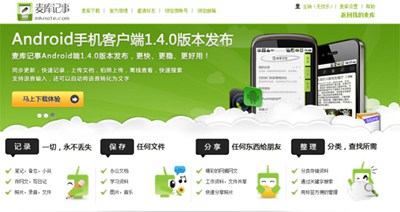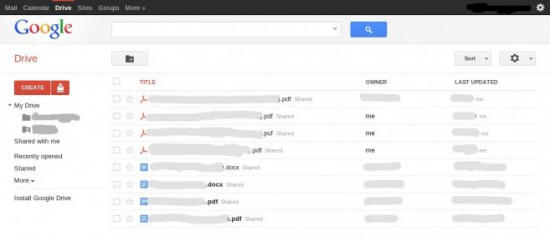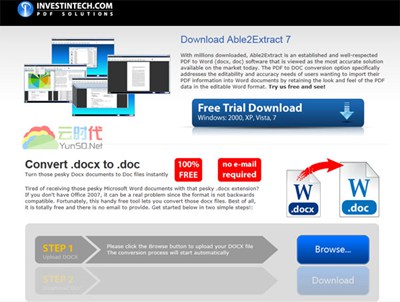【WPS办公】Word文档技巧—以尾注的形式插入参考文献的方法
发布时间:2020-09-17
Word文档技巧—以尾注的形式插入参考文献的方法,我们在利用 进行日常办公时,经常需要输入各种各样的文档,当我们写论文的时候,参考文献的格式经常制作不对,如果论文出现变动,就不能跟上述论文相对应,那么今天我们就来教大家,如何在Word文档中以尾注的形式插入参考文献的方法,具体怎么操作呢,一起来学习一下吧。,首先,我们单击工具栏文件,在下拉菜单下选择插入,然后选择引用下的脚注和尾注,如下图所示。,,
,弹出脚注和尾注的对话框,在位置处选择尾注,然后在格式处选择方括号样式,将编号方式设置为连续,单击插入,如下图所示。,,
,然后我们看到尾注参考文献就已经插入了。,,
,我们看到上述的才考文献格式还不算很完善,我们可以选中数据,按快捷键Ctrl+==,注意这里是两个等于号,然后我们看到参考文献尾注的格式就正确了。,,
,那么如何将尾注上方多余的线条去掉呢?单击工具栏文件下的视图,在下拉菜单下选择显示脚注/尾注分割线选项,单击后即取消。,,
,如下图所示。,,
,那么,在Word文档中,以尾注的形式插入参考文献的方法,是不是非常简单呢,你学会了吗?,
- 话题列表
- 推荐阅读
-
- 优质推荐
全站搜索